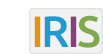4. Gérer les références
Résumé de section
-
Objectifs
- Organiser mes références bibliographiques selon différentes méthodes (collection, marqueurs, tri par titre de colonnes) ;
- Trouver la ou les références dont j’ai besoin ;
- Supprimer une ou des références d’une collection ou de la bibliothèque principale ;
- Supprimer une collection ;
- Savoir à quoi sert une note enfant ;
- Associer une ou plusieurs notes à une référence.
Couleur de fond
Police
Taille de police
Couleur de texte
Crénage de la police
Visibilité de l’image
Espacement des lettres
Hauteur de ligne
Surbrillance de lien